怎么批量给多个PDF文档的页面添加页眉
翻译:简体中文,更新于:2024-06-13 10:11
概要:在学习和工作中,我们总会把各种重要的文档保存为格式稳定的PDF文档,一方面是避免在不同设备上出现格式混乱的情况,另一方面也是防止他人随意更改。有时候我们会在论文、电子书、企业宣传手册等PDF文件的页面的最上方或最下方添加说明性的文字,例如版权来源、作者联系方式、章节标题、页码等,文档的顶部区域和底部区域就是页眉和页脚的所在位置。很多人知道怎么给Word文档添加页眉页脚,但可能并不清楚怎么给PDF文件添加。下面就教大家一个简单高效的方法,不需要下载专业的PDF编辑器,就可以快速给大量PDF文件一次性添加上页眉或页脚,大大提高工作效率。
使用场景
需要在PDF文档页面中的顶部或者底部区域添加说明性文字等内容时,可以利用软件批量添加页眉或页脚。支持只添加页眉或页脚的其中一项,也支持同时添加页眉页脚。另外还可以只在第一页添加页眉或页脚,或者只在奇数或偶数页面添加页眉页脚等。下面示范的是怎么添加页眉。
效果预览
处理前:
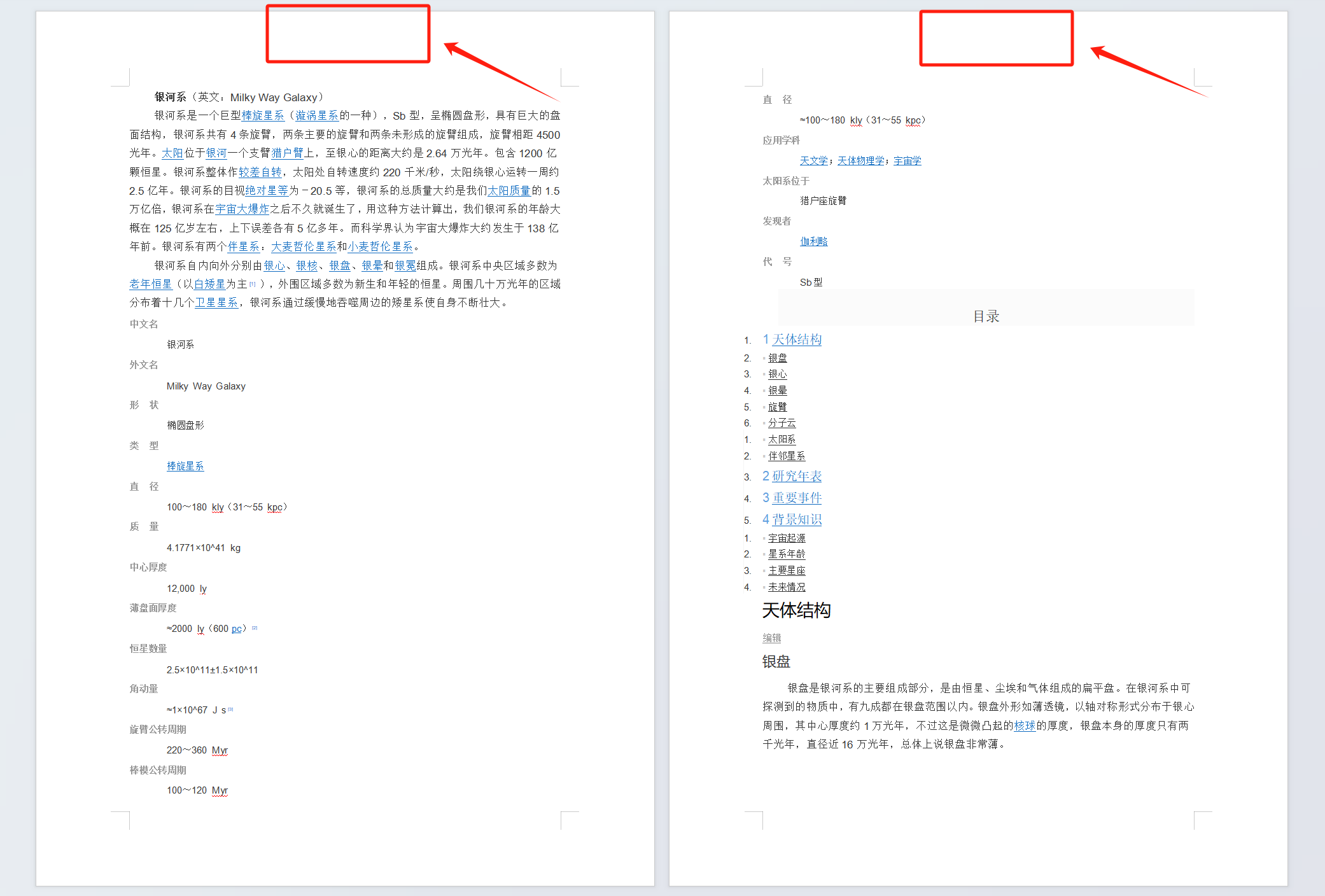
处理后:
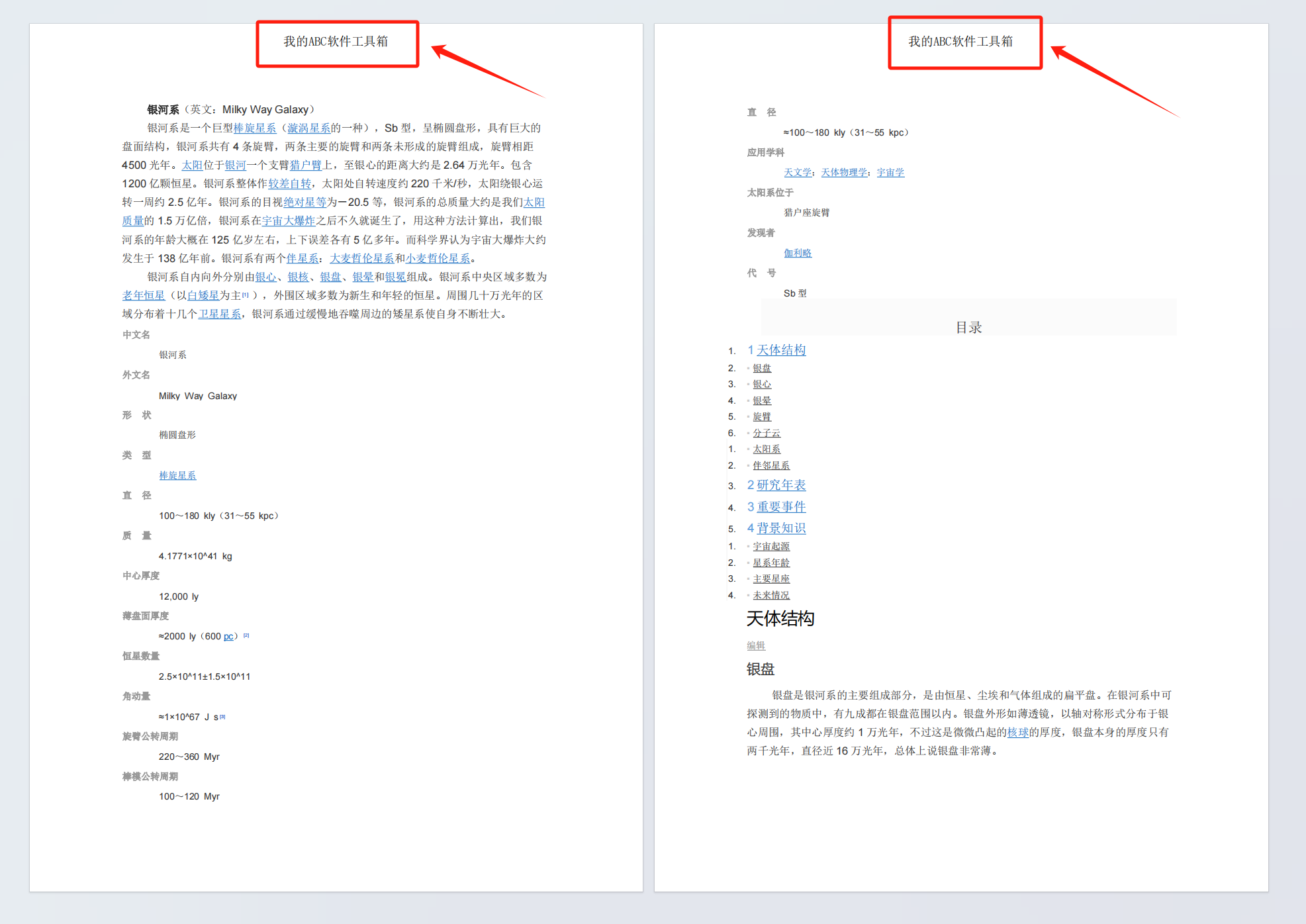
操作步骤
1、打开【我的ABC软件工作箱】-【文件内容】-【添加 PDF 页眉页脚】。
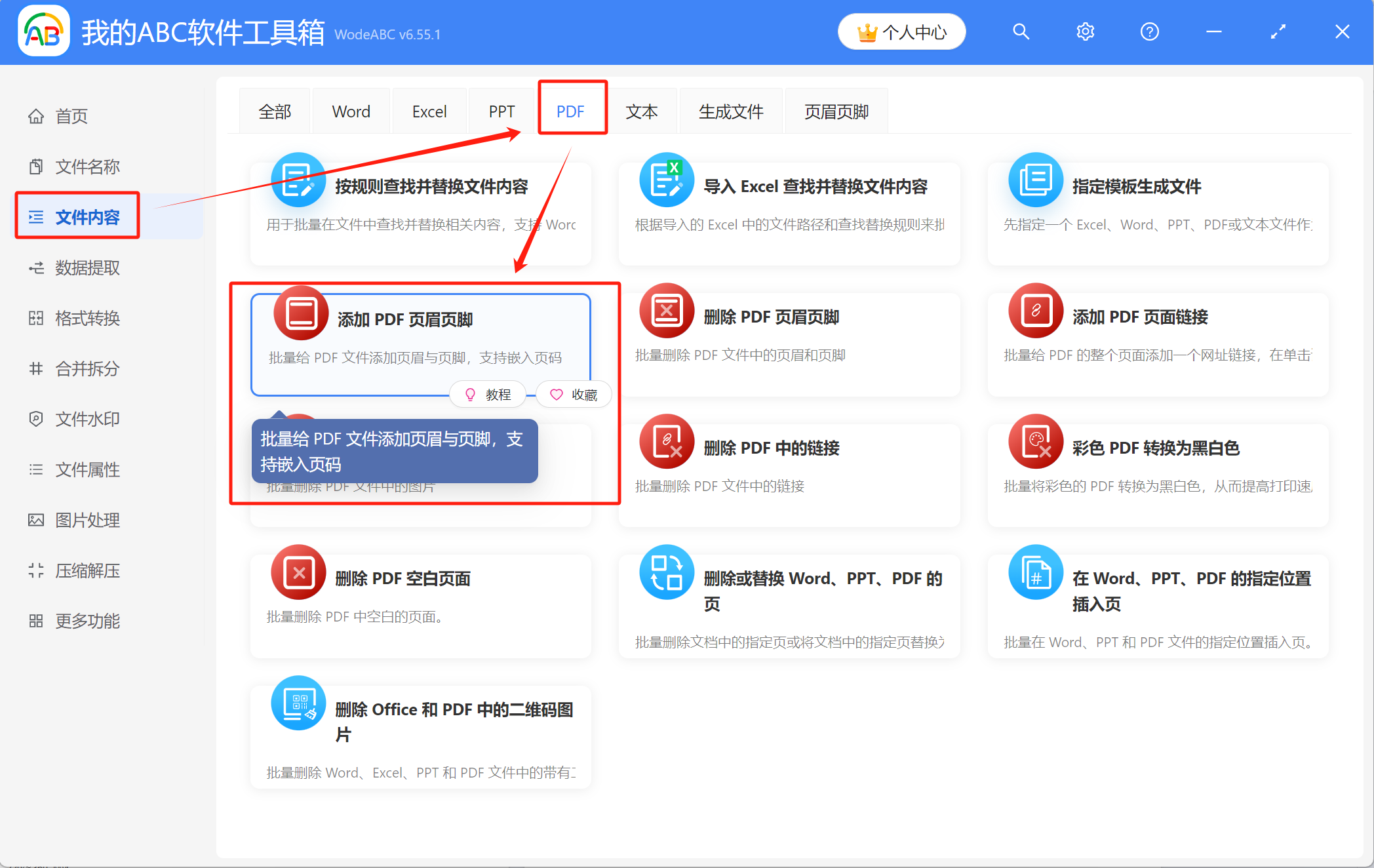
2、将需要处理的PDF文件添加到下面的列表里,可通过直接拖放、添加文件、从文件夹中批量导入文件这三种方式来导入。
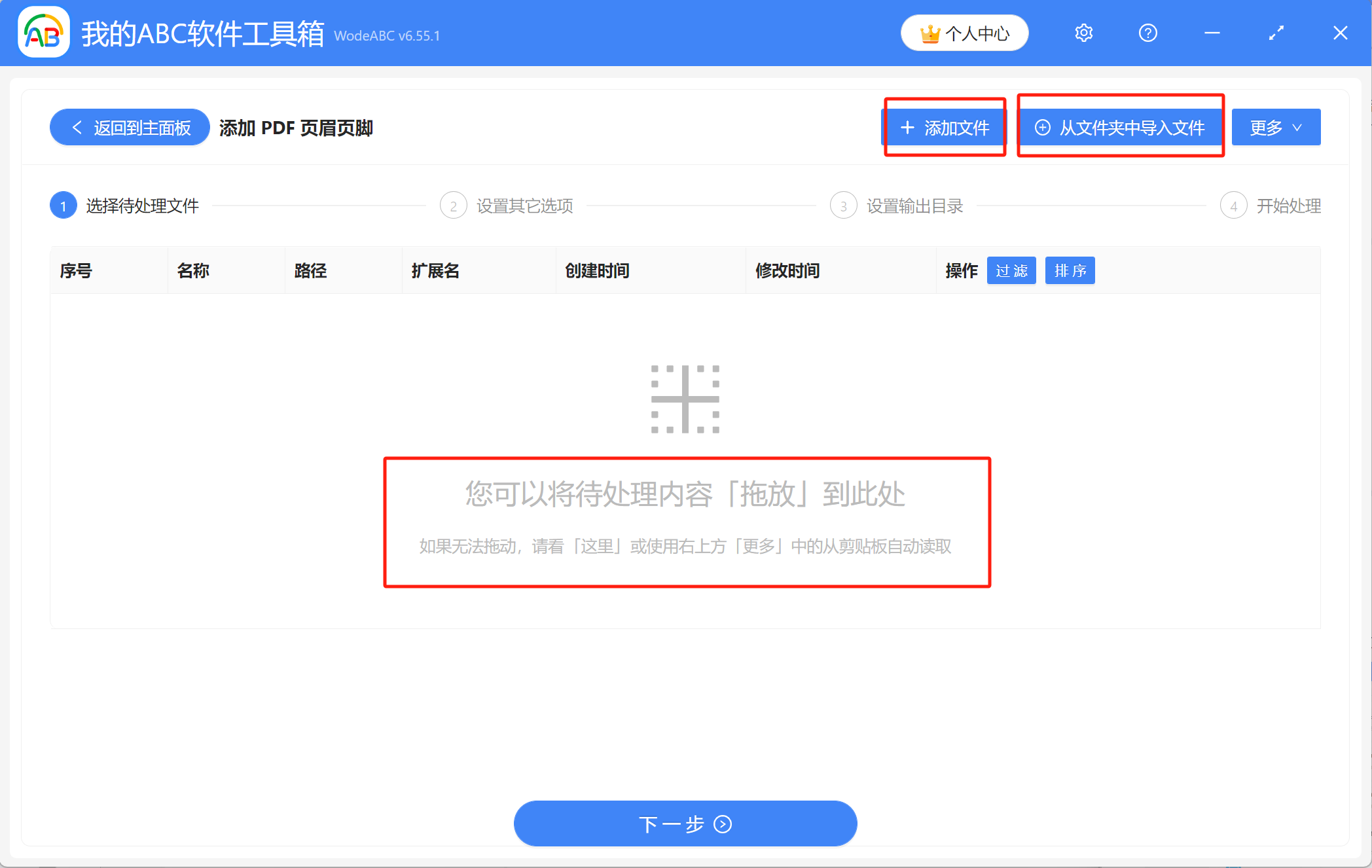
已导入文件的列表如图所示,接着进入下一步。
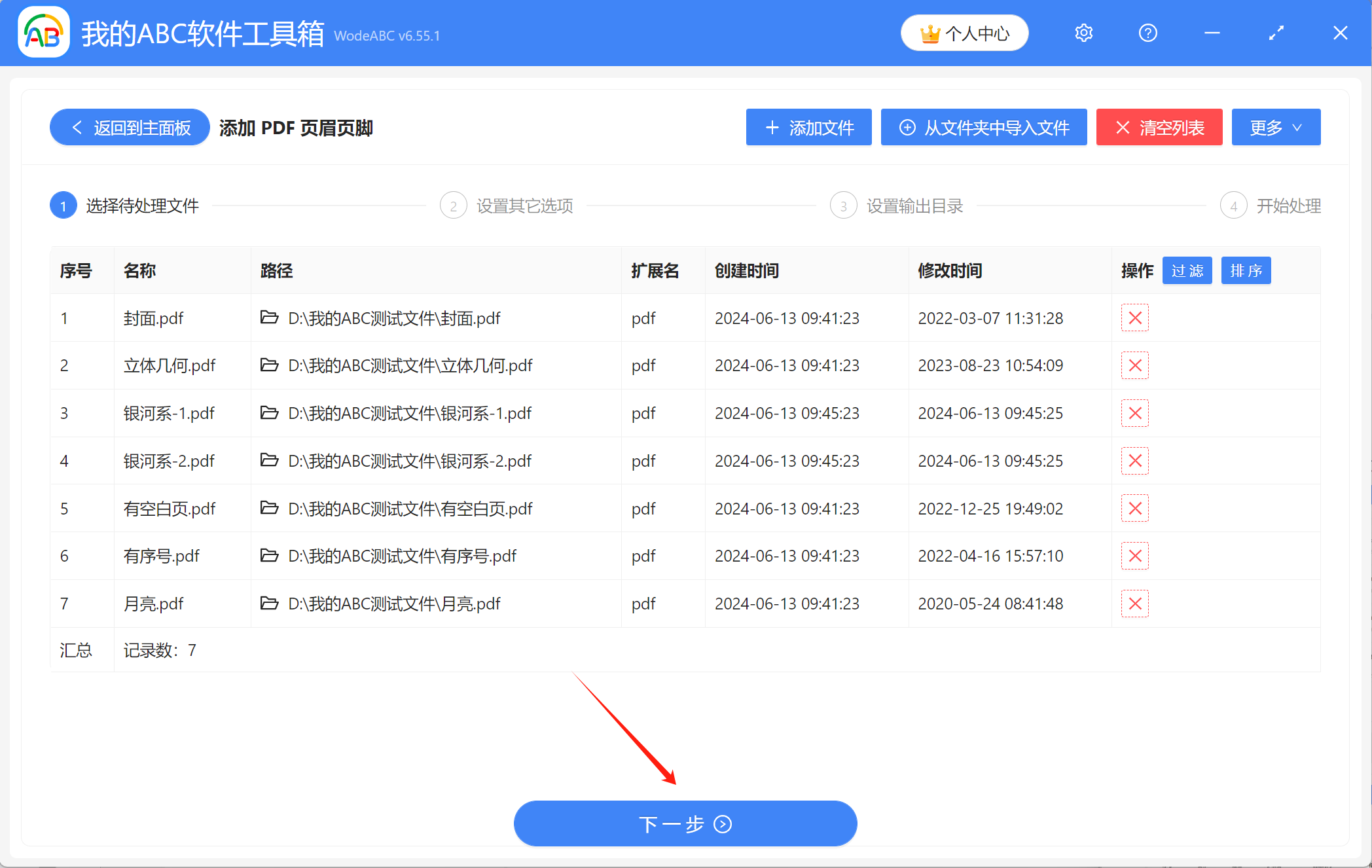
3、在这里设置其他规则。这里是示范的是为PDF文件添加页眉,因此目标需要选择【页眉】。页眉具体的位置、展示类型、内容根据实际需要设置即可,还支持自定义页眉的字体、颜色和页面边距。
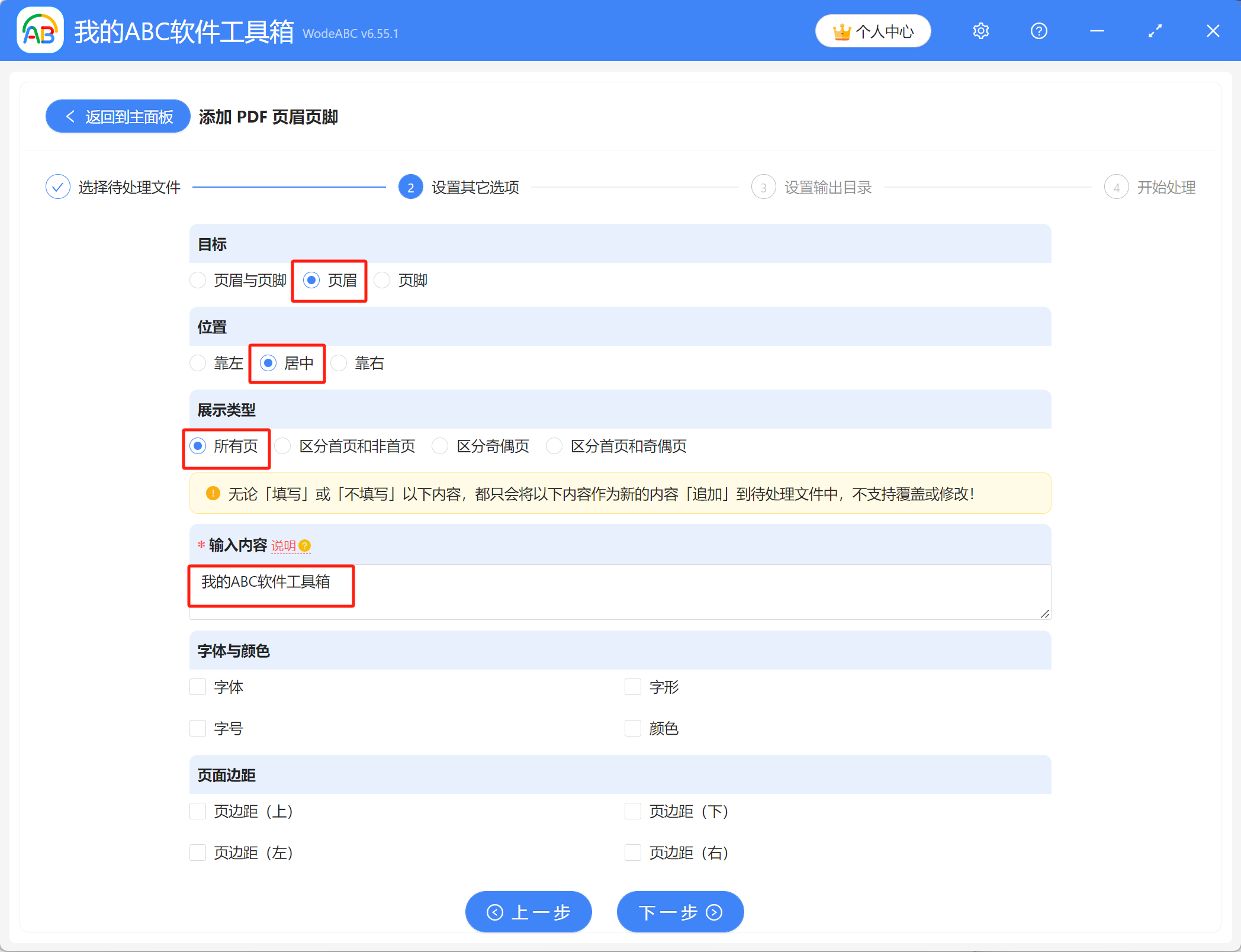
4、点击【浏览】设置好添加页眉后的PDF文件的保存位置,确认无误后点击下一步,进行最终的处理。
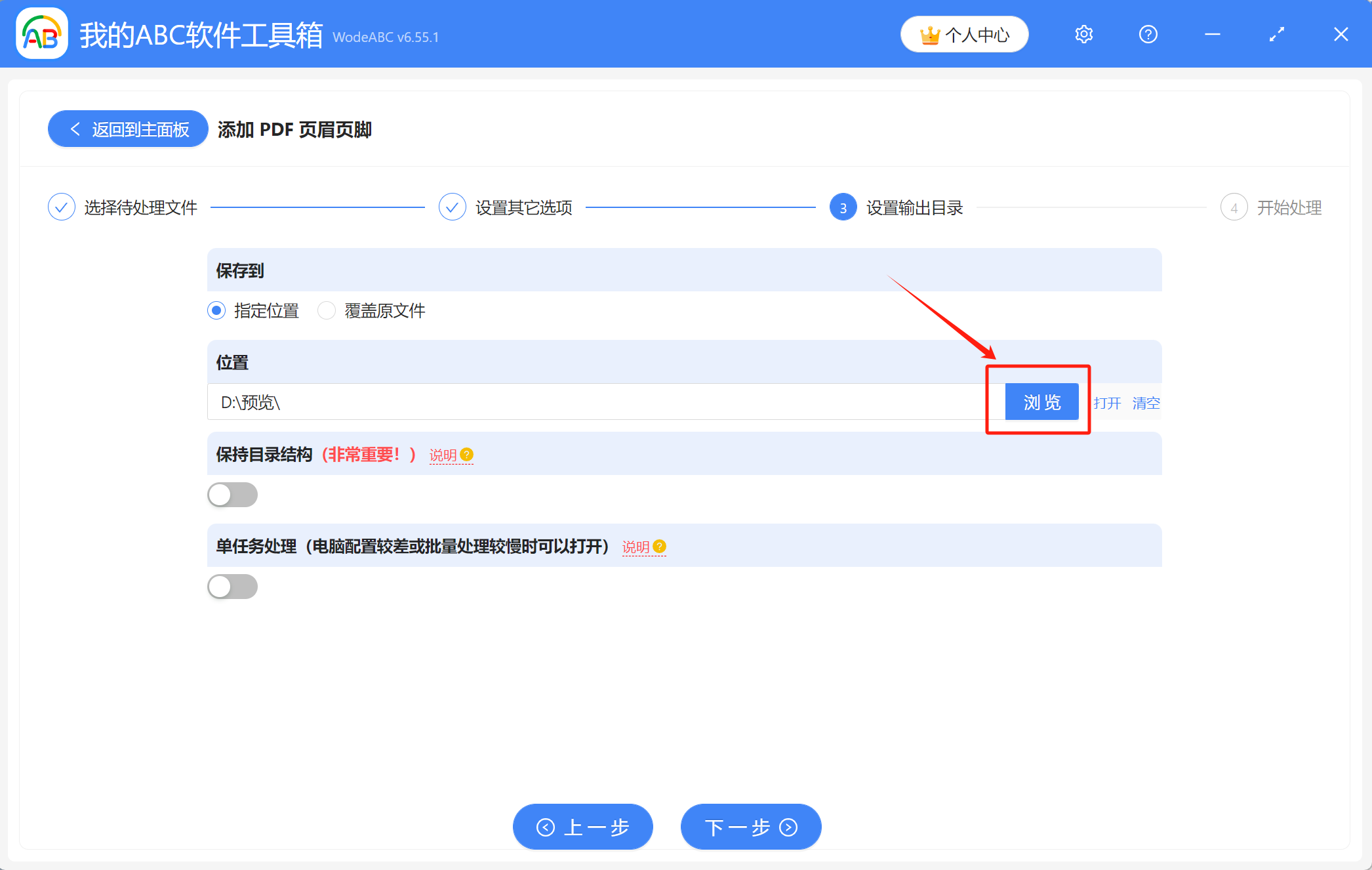
5、稍等片刻,当显示出【处理完成】字样,表示完成了为多个PDF文件添加页眉的操作,可前往保存位置进行查看。
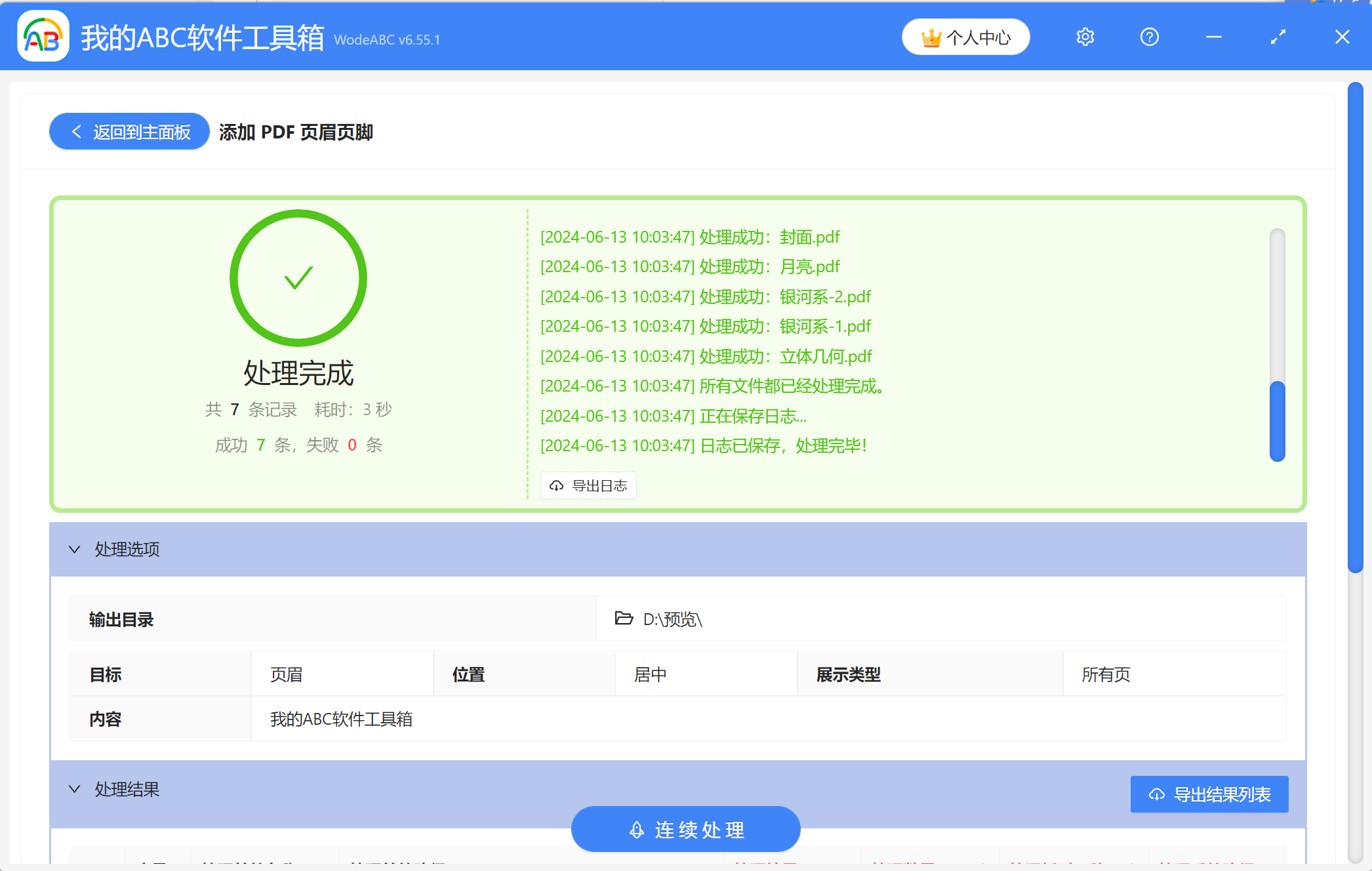
声明:网站中的图文、视频等内容均仅限于制作该内容时所使用的软件版本和操作环境,如后续因产品更新导致您的操作与网站上的内容不一致请以实际为准!